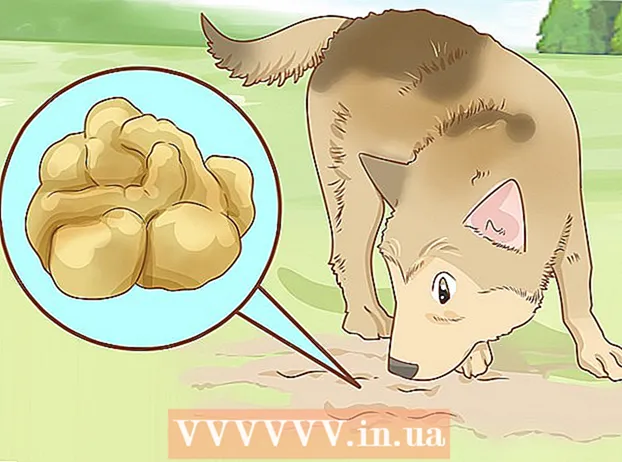Müəllif:
Sara Rhodes
Yaradılış Tarixi:
10 Fevral 2021
YeniləMə Tarixi:
27 İyun 2024

MəZmun
Bu yazıda bir şəbəkə sürücüsünün necə çıxarılacağını göstərəcəyik. Bu, Windows və Mac OS X əməliyyat sistemləri olan bir kompüterdə edilə bilər.
Addımlar
Metod 1 /2: Windows -da
 1 Başlat menyusunu açın
1 Başlat menyusunu açın  . Ekranın sol aşağı küncündə Windows loqotipini vurun.
. Ekranın sol aşağı küncündə Windows loqotipini vurun. 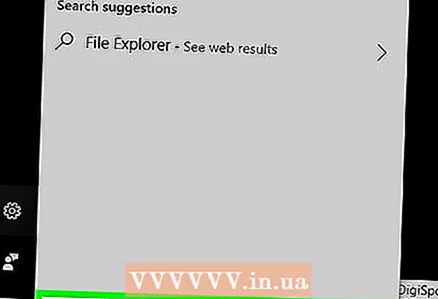 2 Bir Explorer pəncərəsi açın
2 Bir Explorer pəncərəsi açın  . Başlat menyusunun sol alt hissəsindəki qovluq şəklindəki işarəni vurun.
. Başlat menyusunun sol alt hissəsindəki qovluq şəklindəki işarəni vurun.  3 Basın Bu kompüter. Fayl Gəzgini pəncərəsinin sol tərəfində kompüter şəklində olan bir simvoldur. Tapmaq üçün yuxarı və ya aşağı sürüşdürməyiniz lazım ola bilər.
3 Basın Bu kompüter. Fayl Gəzgini pəncərəsinin sol tərəfində kompüter şəklində olan bir simvoldur. Tapmaq üçün yuxarı və ya aşağı sürüşdürməyiniz lazım ola bilər.  4 Nişanı vurun Kompüter. Fayl Gəzgini pəncərəsinin yuxarı sol tərəfində tapa bilərsiniz. Pəncərənin yuxarısında bir alət çubuğu görünür.
4 Nişanı vurun Kompüter. Fayl Gəzgini pəncərəsinin yuxarı sol tərəfində tapa bilərsiniz. Pəncərənin yuxarısında bir alət çubuğu görünür. 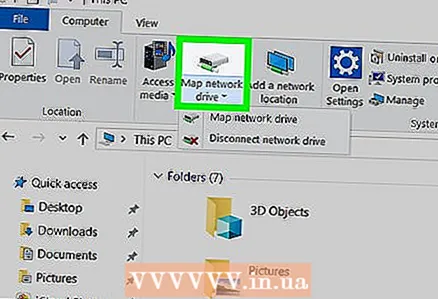 5 Basın Şəbəkə sürücüsü. Alətlər panelinin Şəbəkə bölməsi altındadır. Menyu açılacaq.
5 Basın Şəbəkə sürücüsü. Alətlər panelinin Şəbəkə bölməsi altındadır. Menyu açılacaq. - Bu nişanın yuxarı yarısını deyil, alt yarısını vurun, əks halda yeni bir Şəbəkə Sürücü pəncərəsi açılacaqdır.
 6 Basın Şəbəkə sürücüsünü ayırın. Menyunun altındadır. Bütün xəritələnmiş şəbəkə sürücülərinin siyahısı olan bir pəncərə açılacaqdır.
6 Basın Şəbəkə sürücüsünü ayırın. Menyunun altındadır. Bütün xəritələnmiş şəbəkə sürücülərinin siyahısı olan bir pəncərə açılacaqdır.  7 Bir şəbəkə sürücüsü seçin. Bağlantısını kəsmək istədiyiniz sürücünü vurun.
7 Bir şəbəkə sürücüsü seçin. Bağlantısını kəsmək istədiyiniz sürücünü vurun.  8 Basın tamam. Bu düymə pəncərənin altındadır. Disk ayrılacaq.
8 Basın tamam. Bu düymə pəncərənin altındadır. Disk ayrılacaq.
Metod 2 /2: Mac OS X -də
 1 Finder -ı açın. Dockdakı mavi üz simgesini vurun.
1 Finder -ı açın. Dockdakı mavi üz simgesini vurun.  2 Şəbəkə sürücüsü tapın. Finder pəncərəsinin sol tərəfində, ayırmaq istədiyiniz şəbəkə sürücüsünün adını tapın. Adətən Paylaşım bölməsində tapılır.
2 Şəbəkə sürücüsü tapın. Finder pəncərəsinin sol tərəfində, ayırmaq istədiyiniz şəbəkə sürücüsünün adını tapın. Adətən Paylaşım bölməsində tapılır.  3 Sürücü seçin. Bağlanmaq istədiyiniz xəritəli şəbəkə sürücüsünü vurun.
3 Sürücü seçin. Bağlanmaq istədiyiniz xəritəli şəbəkə sürücüsünü vurun.  4 Basın Deaktiv edin. Əsas Finder pəncərəsindədir. Şəbəkə sürücüsü ayrılacaq.
4 Basın Deaktiv edin. Əsas Finder pəncərəsindədir. Şəbəkə sürücüsü ayrılacaq. - Disable seçimi yoxdursa, şəbəkə sürücüsünün sağındakı Çıxar düyməsini basın.
İpuçları
- Sürücü qovluğunun yolu dəyişməyibsə, istənilən vaxt şəbəkə sürücüsünə qoşula bilərsiniz.